Pada postingan kali ini kami akan membagikan cara install lamp server pada linux Mint 17.3 Rosa. Disini kita tidak hanya membagikan cara instalasinya, tetapi beserta cara memperbaiki masalah yg sering terjadi pada saat install lamp server. Sebelum memulai langkah-langkahnya, berikut beberapa hal yg perlu kalian persiapkan sebelum menginstall lamp-server:
- Koneksi Internet
- PC atau laptop
- Kesabaran
- Ketekunan
- Dan lain-lain yg mungkin kalian butuhkan
- Langkah pertama, kita install apache2 dan php5:
#apt-get install apache2 php5
- Setelah selesai, kita install beberapa dependensi php5
#apt-get install php5-cli php5-json php5-mcrypt php5-gd php5-curl php5-xmlrpc
Sebenarnya masih ada banyak dependensi lainnya. Tetapi jika kalian ingin menginstall lainnya kalian boleh menginstallnya dan jika nanti di phpmyadmin ada yg merah atau kurang, kalian bisa menginstallnya apa yg dibutuhkan atau yg berwarna merah itu. - Jika sudah, kita coba buat file php(phpinfo) di direktori html
#nano /var/www/html/info.php
- Lalu kalian isi script seperti ini:
<?php
phpinfo();
?>
- Lalu coba kita cek di browser

- Selanjutnya kita install database servernya. Disini kami menggunakan MariaDB yg lebih stabil daripada mysql
#apt-get install mariadb-server mariadb-client
Pada saat proses penginstallan nanti akan muncul sebuah tampilan untuk menentukan password root databasenya. - Jika sudah selesai, kita coba login databasenya
#mysql -u root -p

- Jika sudah bisa, setelah itu install phpmyadmin. Phpmyadmin digunakan untuk meremote database atau kita bisa mengkonfigurasi database menggunakan tampilan GUI di browser.
#apt-get install phpmyadmin
- Pada proses penginstallan kalian nanti akan muncul tampilan seperti ini dan kalian ikutin saja langkah-langkahnya seperti kami

Di bagian ini, kita pilih Yes
Lalu kalian isi password root databasenya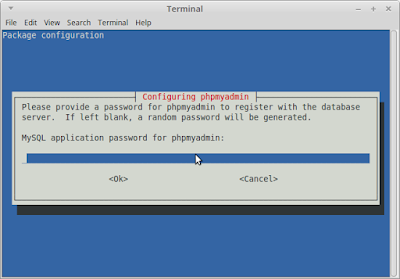
Pada bagian ini juga kalian isi password root database server - Jika sudah, selanjutnya kita coba phpmyadminnya di browser

Disitu kalian login menggunakan usernamae 'root' dan passwordnya, passwordnya root database kalian. - Jika sudah bisa login maka tampilannya seperti ini

- Lalu jika dari kalian yg mungkin ada tulisan di paling bawah yg di tandai dengan tabel atau kolom berwarna merah seperti contohnya punya kami disini mcryptnya hilang(The mcrypt extension is missing. Please check your PHP configuration). Padahal kita sudah menginstallnya tadi dan kalau kita coba install lagi maka akan terdeteksi sudah terinstall

Disini solusinya kita aktifkan dependensi mcryptnya. Caranya:#php5enmod mcrypt
Setelah itu kalian restart dan reload apache2nya:#service apache2 restart
#service apache2 reload - Lalu jika tiba-tiba apache2nya tidak bisa restart atau di reload gimana? Jika di reload atau restart muncul script seperti ini
Disini solusinya adalah kita berikan ServerName pada apache2nya. Caranya:AH00558: apache2: Could not reliably determine the server's fully qualified domain name, using 127.0.1.1. Set the 'ServerName' directive globally to suppress this message
#echo "ServerName localhost" | sudo tee /etc/apache2/conf-available/name.conf
NB:
-'echo', artinya adalah kita akan memasukkan kalimat atau sesuatu pada file yg kita baca. -'localhost', Disitu kalian bisa menggantinya dengan DNS server atau IP server. Karena disini kami menggunakan ip localhost(127.0.0.1) atau bukan PC server maka kami tuliskan localhost. -'name.conf', Disitu kalian bisa menggantinya dengan nama apapun yg kalian inginkan. Yang penting jangan lupa dikasih '.conf' - Setelah itu kita aktifkan name.conf-nya
#a2enmod name
- Kemudian kita reload dan restart apache2nya
#service apache2 reload
#service apache2 restart
Setelah itu kalian cek, apakah phpmyadminnya masih mengeluarkan tanda merah seperti tadi atau tidak. Jika dari kalian masih ada yg mengeluarkan tanda merah atau sebagian dari kalian yg muncul permasalahan lain, silahkan ketikkan permasalahan kalian di komentar dan mari kita bahas serta belajar bersama-sama untuk memperbaiki kesalahan yg muncul :)
Web referensi:
Semoga Bermanfaat :)
Wassalamu'alaikum Wr. Wb.






0 comments:
Post a Comment